해당 과정은 앱을 Google Play Store에 출시하기 이전에 Google Play Console에서 처리해야 하는 작업 이전사전에 준비하는 작업에 대해 알아봅니다.
💡 [참고] Android / iOS에 각각 앱을 배포하는 과정에 대해 궁금하시면 아래의 글을 참고하시면 도움이 됩니다.
| 플랫폼 | 분류 | 링크 |
| Android | React Native Google Play Store 등록 방법 -1 : 초기 환경 설정 | https://adjh54.tistory.com/301 |
| Android | React Native Google Play Store 등록 방법 -2 : Google Play Console 설정 | https://adjh54.tistory.com/306 |
| Android | React Native Google Play Store 등록 방법 -3 : Google Play Console 프로덕션 설정 | https://adjh54.tistory.com/307 |
| iOS | React Native App Store 등록 방법 -1 : 앱 Archive 및 TestFlight 구성 | https://adjh54.tistory.com/537 |
| iOS | React Native App Store 등록 방법 -2 : App Store 배포 심사 준비 + 사전 대비 | https://adjh54.tistory.com/543 |
1) 준비 과정
💡 해당 부분에서는 분류 중 '초기 환경설정' 부분에 대해서 구성하였습니다.
| 분류 | 과정 | 설명 |
| 초기 환경설정 | 빌드 파일 최적화 | - 안드로이드 앱의 빌드 과정에서 사용되지 않는 리소스를 제거하고 앱의 크기를 줄이는 과정을 수행합니다. |
| 초기 환경설정 | 빌드 버전 설정 | - 빌드 버전 설정은 안드로이드 앱의 버전을 관리하는 과정입니다. 이를 통해 앱의 업데이트와 호환성을 관리할 수 있습니다. |
| 초기 환경설정 | 배포용 Keystore 발급 | - 암호화된 개인 키를 안전하게 저장하고 관리하기 위해 발급됩니다. 이 개인 키는 암호화된 데이터에 액세스하거나 서명을 생성하는 데 사용됩니다. |
| 초기 환경설정 | 배포용 abb 파일 생성 | - Google Play Store에 배포를 위한 abb 파일을 생성하여 배포 준비를 합니다. |
| 초기 환경설정 | 구글 개발자(Google Play Console) 등록 | - Google Play Store에 등록을 위한 개발자를 등록합니다 또한 최초 개발자 등록을 위한 비용을 지불합니다. |
| Google Play Console 설정 | Google Play Console 앱 구성 | - 앱 이름, 기본 언어, 앱 유형 (일반 앱 또는 게임), 무료 또는 유료 여부 등 앱에 대한 필요한 정보를 제공합니다. |
| Google Play Console 설정 | Google Play Console 앱 설정 | - 앱 액세스 권한, 광고, 콘텐츠 등급, 타겟층 등과 같이 앱을 출시하기전 앱에 대한 분류 및 설정을 위한 작업입니다. |
| Google Play Console 설정 | Google Play Console 프로덕션 설정 | - 앱의 프로덕션 설정을 구성합니다. 이 설정에는 앱의 접근 권한 및 특정 기능에 대한 제한 등이 포함됩니다. |
2) 빌드 파일 최적화
💡 빌드파일 최적화
- 안드로이드 앱의 빌드 과정에서 사용되지 않는 리소스를 제거하고, 앱의 크기를 줄이는 과정을 의미합니다. 이를 통해 앱의 다운로드 용량을 줄이고, 설치 시간을 단축할 수 있습니다.
- 또한, 최적화된 앱은 실행 속도가 개선되고, 사용자 경험을 향상할 수 있습니다. 빌드 파일 최적화는 사용자에게 더 나은 앱을 제공하기 위해 필요한 중요한 작업입니다.
1. app/build.gradle
💡 app/build.gradle 파일 내에서 수행되어야 할 빌드 최적화 속성에 대해 알아봅니다.
💡enableSeparateBuildPerCPUArchitecture 속성
- ‘CPU 아키텍처별로 별도의 빌드를 활성화’하는 설정입니다. 이 설정을 사용하면 각 CPU 아키텍처마다 별도의 APK 파일을 생성할 수 있습니다.
💡enableProguardInReleaseBuilds 속성
- 릴리스 빌드에서 ‘ProGuard를 활성화’하는 설정입니다. ProGuard는 앱의 크기를 줄이고 보안을 강화하기 위해 사용되는 도구입니다.
💡 shrinkResources 속성
- 릴리스 빌드에서 리소스를 최적화하는 설정입니다. 이 설정을 사용하면 사용되지 않는 리소스를 제거하여 앱의 크기를 줄일 수 있습니다.
def enableSeparateBuildPerCPUArchitecture = true
def enableProguardInReleaseBuilds = true
android{
buildTypes {
release {
shrinkResources true
...
}
}
}
[ 더 알아보기 ]
💡ProGuard ?
- 안드로이드 앱의 크기를 줄이고 보안을 강화하기 위해 사용되는 도구입니다. ProGuard는 앱의 코드를 분석하여 사용되지 않는 코드를 제거하고, 코드를 난독화하여 앱의 크기를 최적화합니다.
- 이를 통해 앱의 다운로드 용량을 줄일 수 있고, 앱의 실행 속도를 개선할 수 있습니다. 또한, ProGuard는 앱의 보안을 강화하기 위해 중요한 코드나 리소스를 보호하는 역할을 합니다.
Publishing to Google Play Store · React Native
Android requires that all apps be digitally signed with a certificate before they can be installed. In order to distribute your Android application via Google Play store it needs to be signed with a release key that then needs to be used for all future upd
reactnative.dev
2) 빌드 파일 구성 : 버전 구성 및 릴리즈 파일(.aab 파일) 생성
💡 해당 과정에서는 릴리즈에 배포할 앱에 대한 버전등을 지정하며 배포를 위한 앱을 만드는 과정을 포함하고 있습니다.
1. 프로젝트의 버전을 확인합니다 : app/build.gradle
💡 android/app/build.gradle 내에서 프로젝트의 버전을 확인합니다.

💡 versionCode
- 앱의 '빌드 버전을 식별하는 숫자’이며 빌드할 때마다 versionCode를 증가시켜야 합니다.
- 이는 앱이 Google Play Store와 같은 앱 스토어에서 업데이트를 제공할 때 사용됩니다.
💡 versionName
- 앱의 버전 이름을 나타내는 문자열입니다. 이는 사용자에게 앱의 업데이트와 관련된 정보를 제공하는 데 사용됩니다.
- versionName은 사용자 친화적인 형식으로 작성되며, 주로 메이저 버전, 마이너 버전 및 패치 버전을 포함합니다.
💡 앱을 업데이트할 때마다 versionCode를 증가시키고 versionName을 적절히 수정해야 합니다.
💡 [참고] 시멘틱 버저닝 구성방법
[Node] 자바스크립트 패키지 매니져(npm/yarn) 이해하기 -1
해당 글에서는 자바스크립트의 패키지 매니져를 이해하고 이와 관련된 용어들을 이해하는 글 입니다. 1) 자바스크립트 패키지 매니저(Javascript Package Manager)란? 💡 자바스크립트의 패키지 매니저
adjh54.tistory.com
2. release keystore 구성
💡 react-native로 구성한 프로젝트를 release 파일로 구성하기 위해 keystore를 구성하는 부분입니다.
💡 해당 과정은 아래의 링크에서 다루었기에 아래의 글을 읽고 오시면 도움이 됩니다!
(** 단, 과정 중 APK 파일을 생성하기 이전까지의 과정에 대해서만 구성을 합니다.)
[RN] React-native APK 파일 이해 및 구성 방법 : Keystore
해당 글에서는 react-native 환경에서 APK 파일을 구성하는 방법에 대해 공유합니다. 1) APK, Keystore 💡 APK - 안드로이드 운영 체제에서 사용되는 앱 패키지 파일을 의미합니다. 이 파일은 모바일 앱을
adjh54.tistory.com
Publishing to Google Play Store · React Native
Android requires that all apps be digitally signed with a certificate before they can be installed. In order to distribute your Android application via Google Play store it needs to be signed with a release key that then needs to be used for all future upd
reactnative.dev
3. 실제 Google Play Store에 출시하기 위해서는 aab 파일을 빌드해야 합니다.
💡 AAB(Android App Bundle) 파일
- 앱을 구성하는 모든 리소스와 코드를 포함하는 형식입니다.
- 이 파일은 Google Play Store에 앱을 배포할 때 사용됩니다 .aab 파일은 앱 번들의 크기를 최소화하고, 다양한 디바이스에 최적화된 APK 파일을 동적으로 생성하는 데 사용됩니다.
💡 APK(Android Package) 파일
- Android 운영 체제에서 ‘실행 가능한 앱을 포함하는 형식’입니다.
- apk 파일은 휴대폰 또는 태블릿과 같은 Android 기기에 직접 설치하여 앱을 실행할 수 있도록 합니다.
- apk 파일은 앱 번들의 전체 패키지로, 앱에 필요한 모든 리소스와 코드가 포함되어 있습니다. 일반적으로 개발자가 직접 apk 파일을 생성하고, 사용자에게 배포하는 데 사용됩니다.
# apk 파일 빌드
./gradlew assembleRelease
# or
$ yarn android --mode release
# aab 파일 빌드
./gradlew bundleRelease
# or
$ npx react-native build-android --mode=release
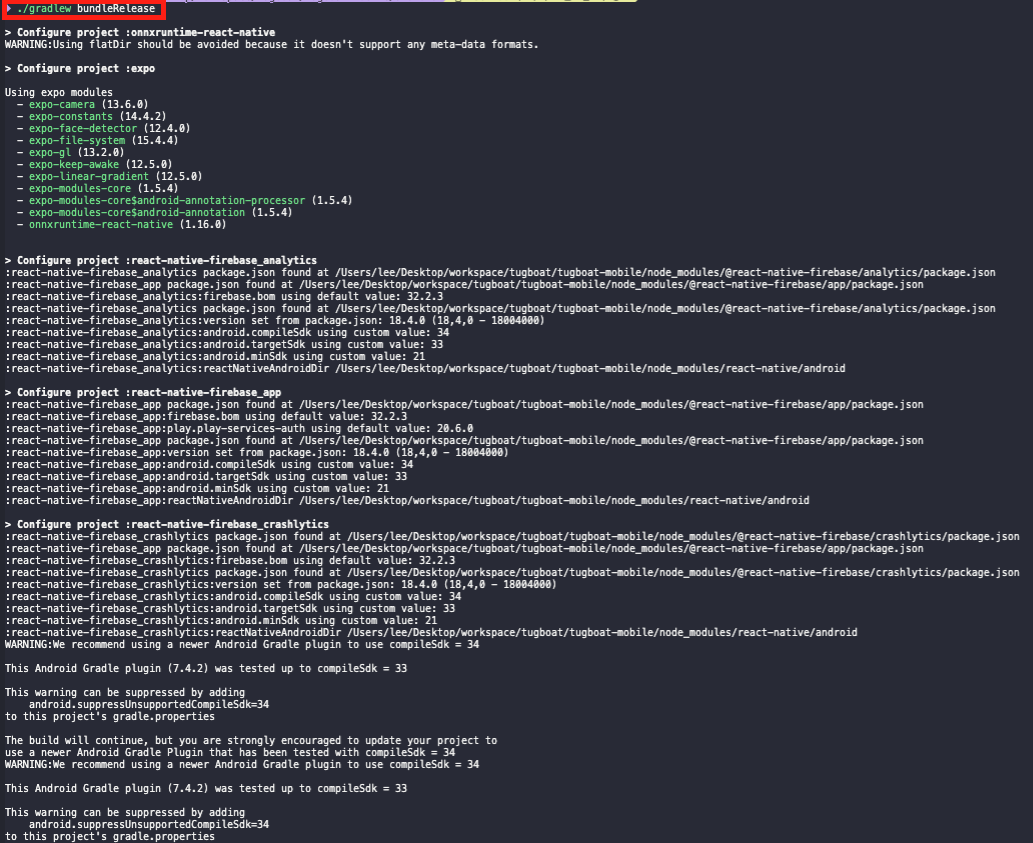
💡[참고] pacakage.json 파일내에 아래의 명령어를 추가해두면 유용하게 사용할 수 있습니다.

💡 수행을 완료하였을 경우 아래와 같이 app-prd-release.aab 파일이 생성되었습니다.
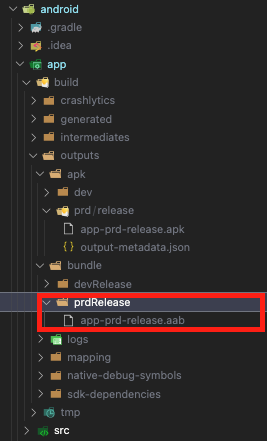
Publishing to Google Play Store · React Native
Android requires that all apps be digitally signed with a certificate before they can be installed. In order to distribute your Android application via Google Play store it needs to be signed with a release key that then needs to be used for all future upd
reactnative.dev
3) 안드로이드 개발자 가입 및 등록
1. 회원가입
💡 기본적으로 Google Play Console에 회원가입이 되어있다는 가정하에 수행을 합니다.
Google Play Console | Android Developers
Google Play Console로 앱과 게임을 게시하고 Google Play에서 비즈니스를 성장시키세요. 앱 품질 개선, 잠재고객 참여 유도, 수익 창출 등에 도움이 되는 기능을 활용할 수 있습니다.
developer.android.com
2. 계정 유형 선택
💡 계정이 개인 혹은 기관/단체에 대한 계정유형을 선택합니다.
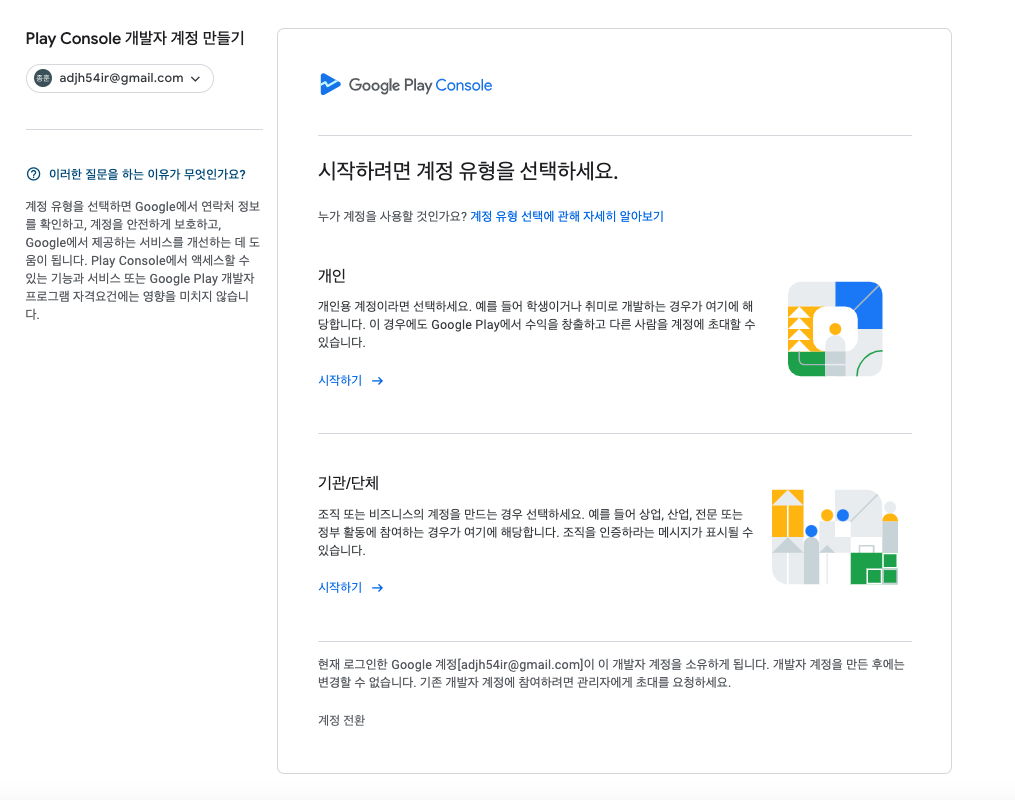
💡 [참고] 개인용 개발자 계정 / 조직 또는 비즈니스의 개발자 계정 비교
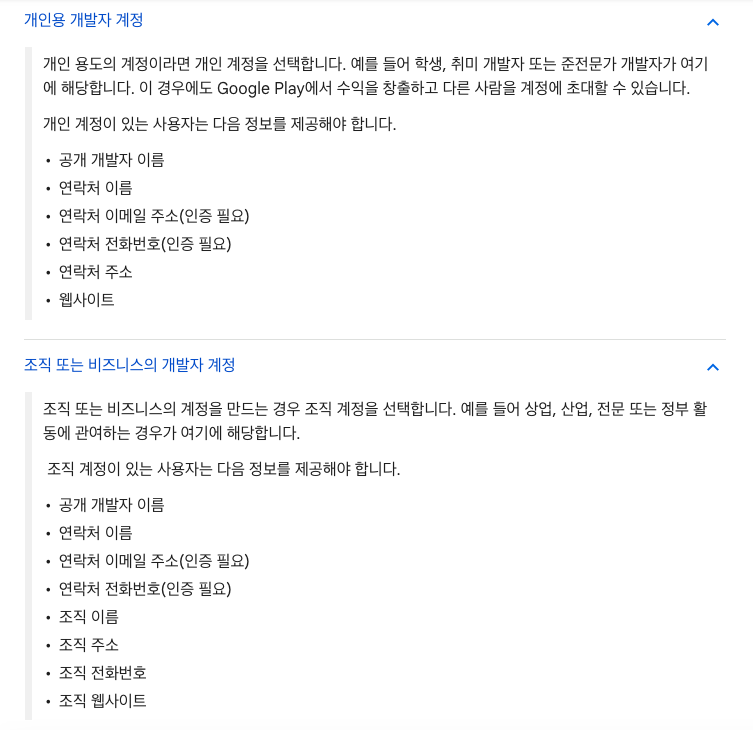
3. 개발자 등록 및 지불
💡 최초 개발자 등록을 위해 $ 25.00 달러를 지불해야 구글 개발자로 등록할 수 있습니다.
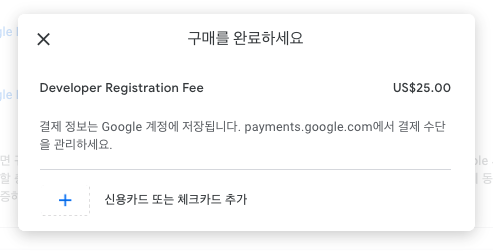
4. 개발자 등록이 완료가 되면 이제 Google Play Store의 이용이 가능합니다.
💡 개발자 등록이 완료가 되면 Google Play Store의 이용이 가능합니다.
💡 이후 Google Play Store 사용법은 다음 글에서 이어집니다!
[RN] Android Google Play Store 등록 방법 -2 : Google Play Console 설정
해당 글에서는 React-native로 구성한 앱을 Google Play Console에 설정하는 방법에 대해 공유합니다. 💡 해당 글을 읽기 전에 사전 단계인 초기 환경설정 부분을 읽고 오시면 도움이 됩니다. [RN] Android Go
adjh54.tistory.com
오늘도 감사합니다. 😀
'React & React Native > 환경 설정 및 구성' 카테고리의 다른 글
| [RN] React Native Android Google Play Store 등록 방법 -3 : Google Play Console 프로덕션 설정 (0) | 2023.11.06 |
|---|---|
| [RN] React Native Android Google Play Store 등록 방법 -2 : Google Play Console 설정 (0) | 2023.11.06 |
| [RN] React Native firebase 개발/운영 분리: Android google-services.json (0) | 2023.10.26 |
| [RN] 포코폰 개발자 모드 설정 방법 (0) | 2023.09.26 |
| [RN] 갤럭시 개발자 모드 설정 방법 (0) | 2023.09.26 |

